Установка плагинов GIMP: практическое руководство
GIMP (GNU Image Manipulation Program) – это бесплатная программа для редактирования фотографий с открытым исходным кодом, используемая многими в качестве альтернативы Photoshop. Это отлично подходит для ряда дизайнерских задач, включая восстановление старых фотографий и создание пользовательских миниатюр.
Некоторые из его самых мощных активов – плагины, разработанные независимыми программистами. Плагины – это небольшие части программного обеспечения, которые улучшают функциональность GIMP и добавляют к нему новые функции.
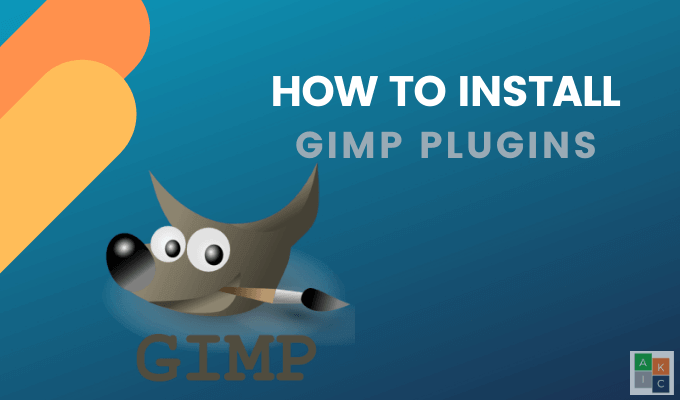
Установка плагинов GIMP начинается с копирования плагина в соответствующий каталог, а затем перезапуска GIMP.
Где ваш профиль GIMP?
GIMP хранит следующую информацию о пользователе в профиле GIMP (каталог или папка):
Программы для Windows, мобильные приложения, игры - ВСЁ БЕСПЛАТНО, в нашем закрытом телеграмм канале - Подписывайтесь:)
- Настройки и пресеты для инструментов.
- Горячие клавиши.
- Кисти, палитры, градиенты, скрипты, плагины, динамика кистей, шаблоны и шрифты.
Пользователи могут найти свой профиль GIMP в следующих местах для различных операционных систем:
- Linux: /home/{your_id}/.gimp-2.10.4 (или ваша версия GIMP)
- OSX: /Users/{your_id}/Library/GIMP/2.10.4 (или ваша версия GIMP)
- Окна: C: Users Ваше имя- AppData Roaming GIMP 2.10.4 (или ваша версия GIMP)
Когда вы перезапустите систему, GIMP просканирует ваши каталоги и загрузит доступные плагины. Существует три типа плагинов GIMP:
- Расширения Script-fu с расширением .scm.
- Zip файлы.
- Сценарии Python с расширением .py.
Где поставить расширения Script-fu
- Из главного меню Gimp перейдите в редактировать > предпочтения > Папки > Сценарии,
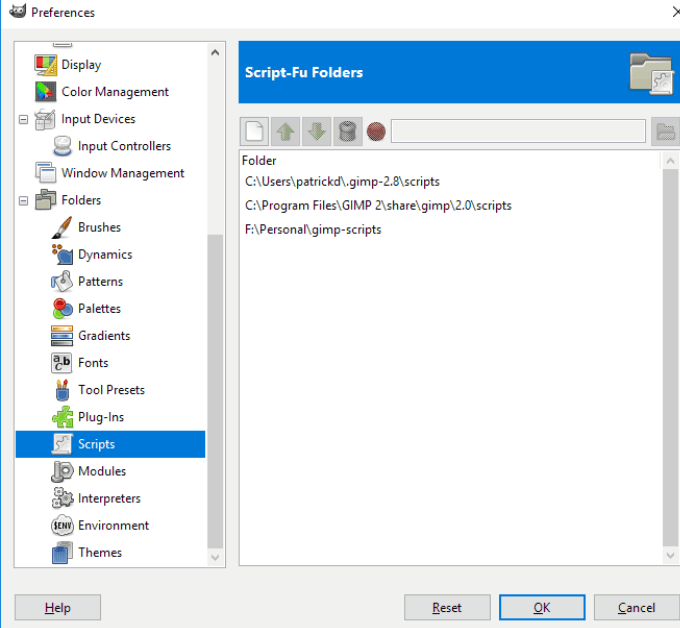
- Если вы используете Windows и видите более одного каталога, как на скриншоте выше, выберите свой пользовательский или домашний каталог.
- Скопируйте плагин .scm в свой каталог. Когда вы перезапустите GIMP, он появится в меню вашего плагина Script-Fu.
Где разместить файлы Zip и скрипты Python
Вам нужно будет скопировать файлы этих плагинов в каталог плагинов GIMP. Сначала распакуйте zip-файлы и скопируйте их содержимое, а не zip-файл.
Перейти к редактировать > предпочтения > Папки > Плагины чтобы попасть в каталог плагинов. В Windows выберите свой пользовательский или домашний каталог.
Скопируйте содержимое файла zip и файла .py в каталог плагина, перезапустите GIMP, и плагины появятся в вашем меню GIMP.
Установка плагинов GIMP вручную
- Если плагин находится в zip-файлеизвлеките файлы и скопируйте их содержимое в папку плагинов и скриптов GIMP. От GIMP, перейдите к редактировать > предпочтения > Папки,
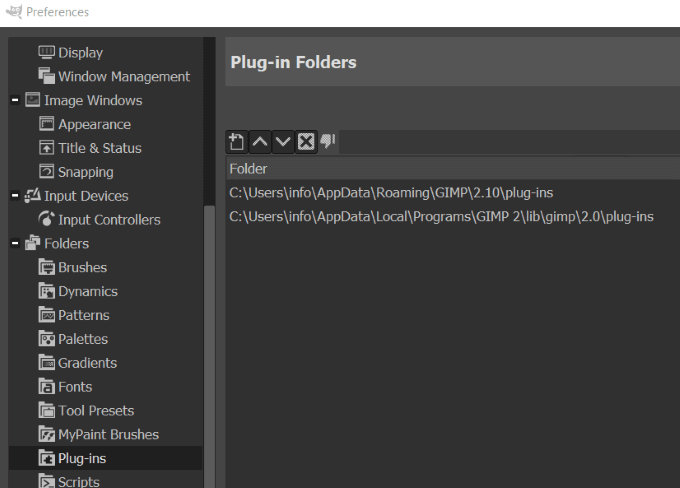
- Прокрутите вниз до Плагины а также Сценарии разделы. Вы увидите две папки в каждом разделе. Первая – это системная папка. Второе – папка пользователя.
- Нажмите на вторую папку.
- Откройте файловый менеджер, нажав на Показать расположение файла в файловом менеджере.
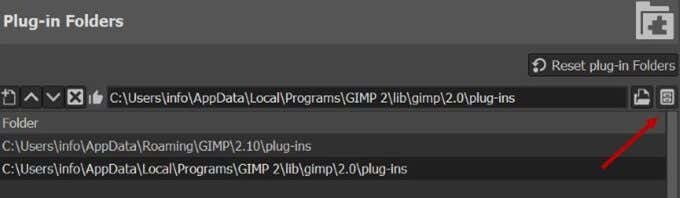
- Переместить форматы PY в папку плагинов
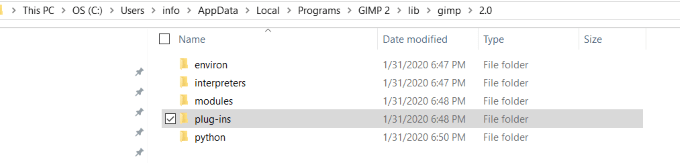
- Переместите форматы SCM в папку Scripts.
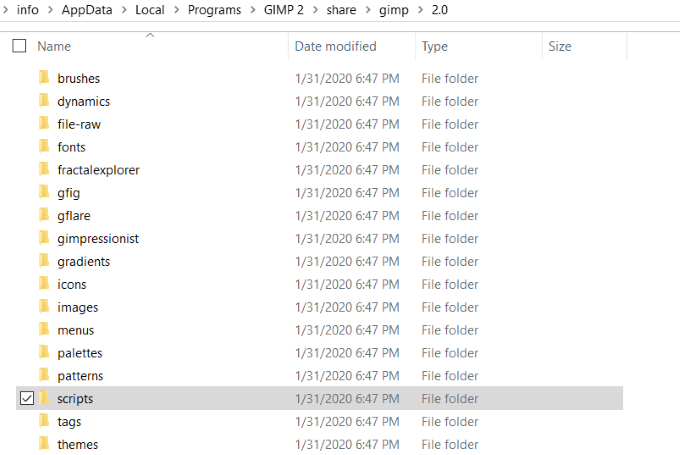
Автоматическая установка плагинов GIMP
Некоторые плагины, включенные в дистрибутив GIMP, поставляются с собственным установщиком. Это зависит от операционной системы и самого плагина.
Большинство из этих плагинов доступны через фильтры меню. Дважды щелкните плагин, чтобы установить его.
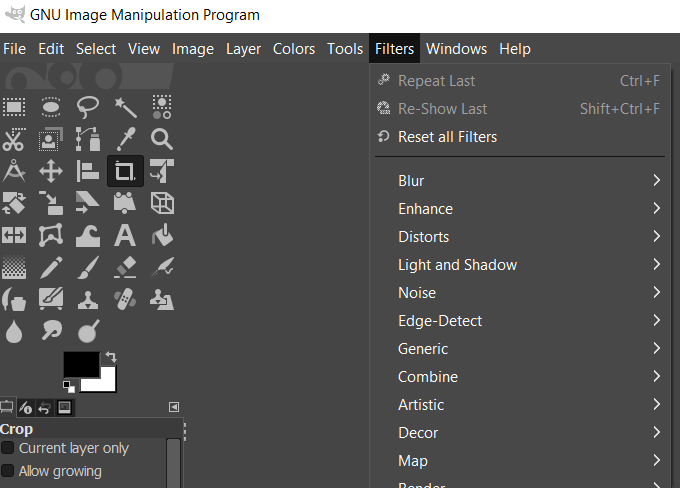
Имейте в виду, что скрипты и плагины GIMP зависят от платформы. При выборе файлов для загрузки убедитесь, что они соответствуют вашей операционной системе.
Ниже приведены некоторые популярные плагины для GIMP.
BIMP – Плагин для управления пакетными изображениями
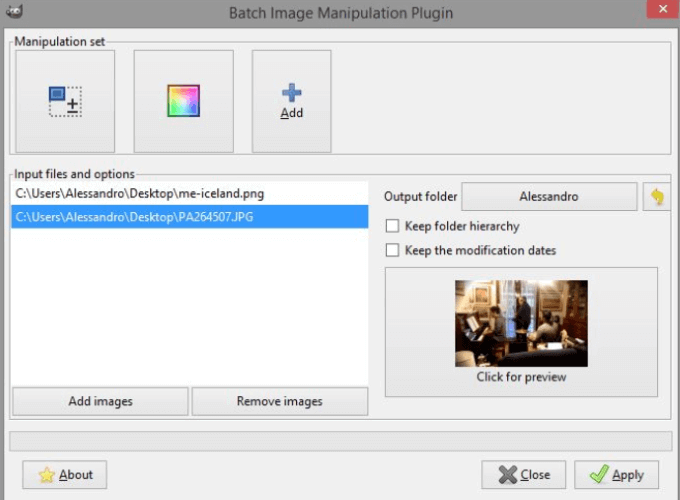
BIMP позволяет пользователям применять манипуляции с группой изображений, например:
- Изменить сжатие и формат
- Изменение размера
- Отразить и повернуть
- урожай
- водяной знак
- Изменить сжатие и формат
- Коррекция цвета и кривых
- Rename
Вы можете собрать мозаику изображений, чтобы создать панораму с Hugin.
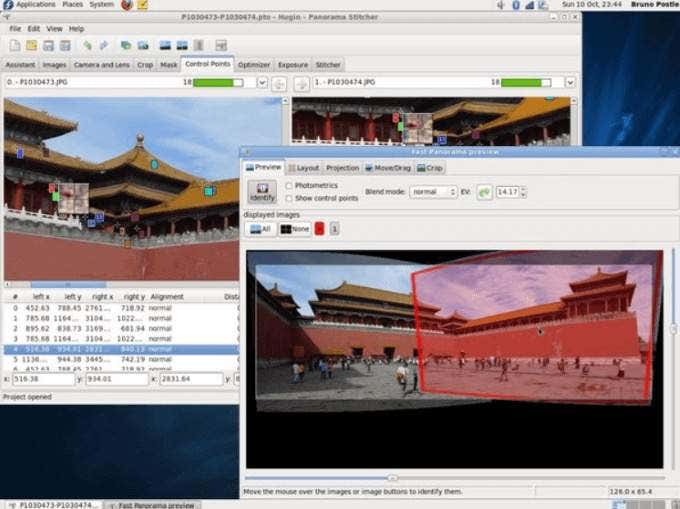
Hugin доступен для Linux, Windows и Mac и работает как отдельное приложение.
Некоторые изображения получаются размытыми или не в фокусе. Refocus постараюсь исправить их, сгладив края, чтобы очистить фотографию.
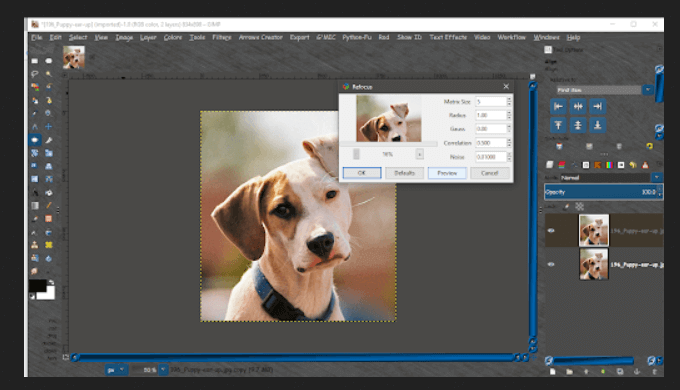
Настройте параметры в диалоге плагина и просмотрите свои результаты.
CarTOONize
Преобразуйте свои фотографии в мультфильмы с помощью CarTOONize. Выберите один из пяти разных фильтров.
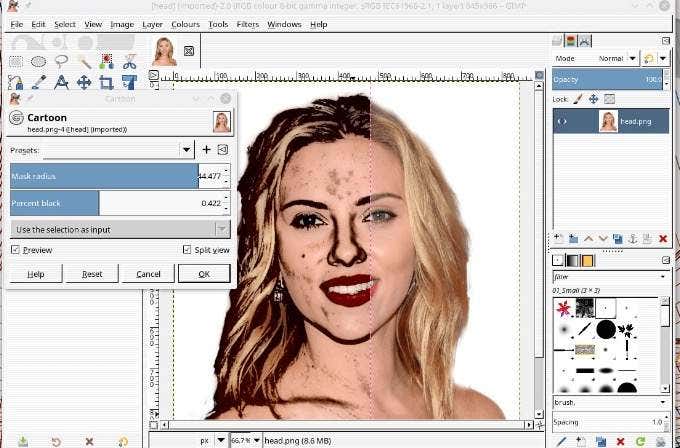
Darktable – приложение для работы с фотографиями. Он действует как виртуальный светлый стол и темная комната, управляющая базой данных ваших цифровых негативов.
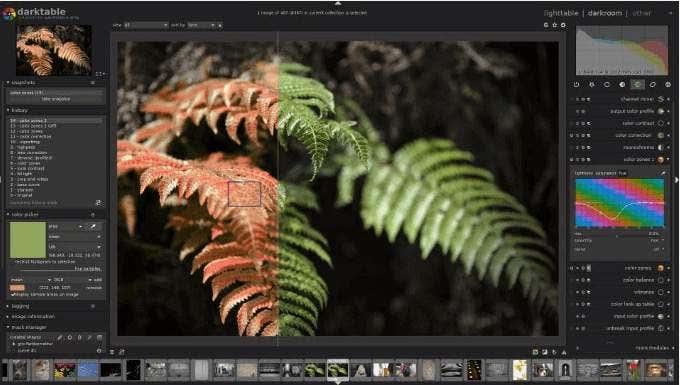
Просматривайте свои негативы через масштабируемую лампочку. Развивайте и улучшайте необработанные изображения.
К сожалению, люди крадут чужой контент в Интернете, и это сложно предотвратить. Однако вы можете защитить свое цифровое искусство, используя плагин Watermark GIMP,

Добавьте текст водяных знаков к вашим изображениям, чтобы защитить их. Выберите из размера, шрифтов и вариантов положения. Этот плагин является плагином Script-Fu.
Улучшите и украсьте свои фотографии с Beautify.
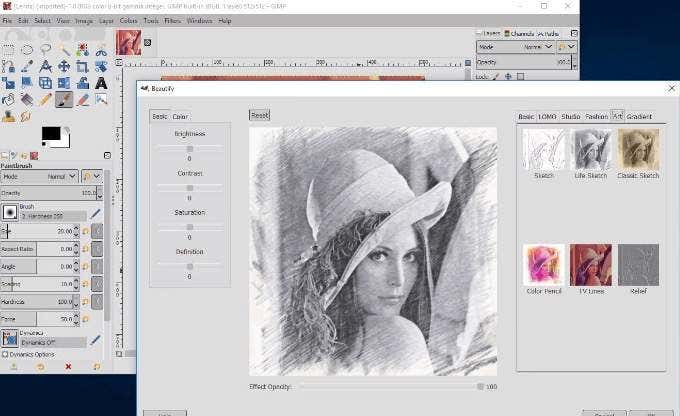
Объедините множество различных параметров редактирования и фотоэффектов в один интерфейс. Используйте этот плагин, чтобы превратить GIMP в свою собственную студию ретуши фотографий. Исправьте контрасты и цвета, примените фильтры и добавьте немного гламура к вашим фотографиям.
GIMP – это бесплатный и мощный инструмент для редактирования фотографий. С добавлением плагинов GIMP является одной из лучших бесплатных альтернатив Photoshop.
Программы для Windows, мобильные приложения, игры - ВСЁ БЕСПЛАТНО, в нашем закрытом телеграмм канале - Подписывайтесь:)





